問與答
Joomla教學文件
文章索引
XAMPP安裝教學
下載XAMPP
1.請進入「www.apachefriends.org/download.html」網站
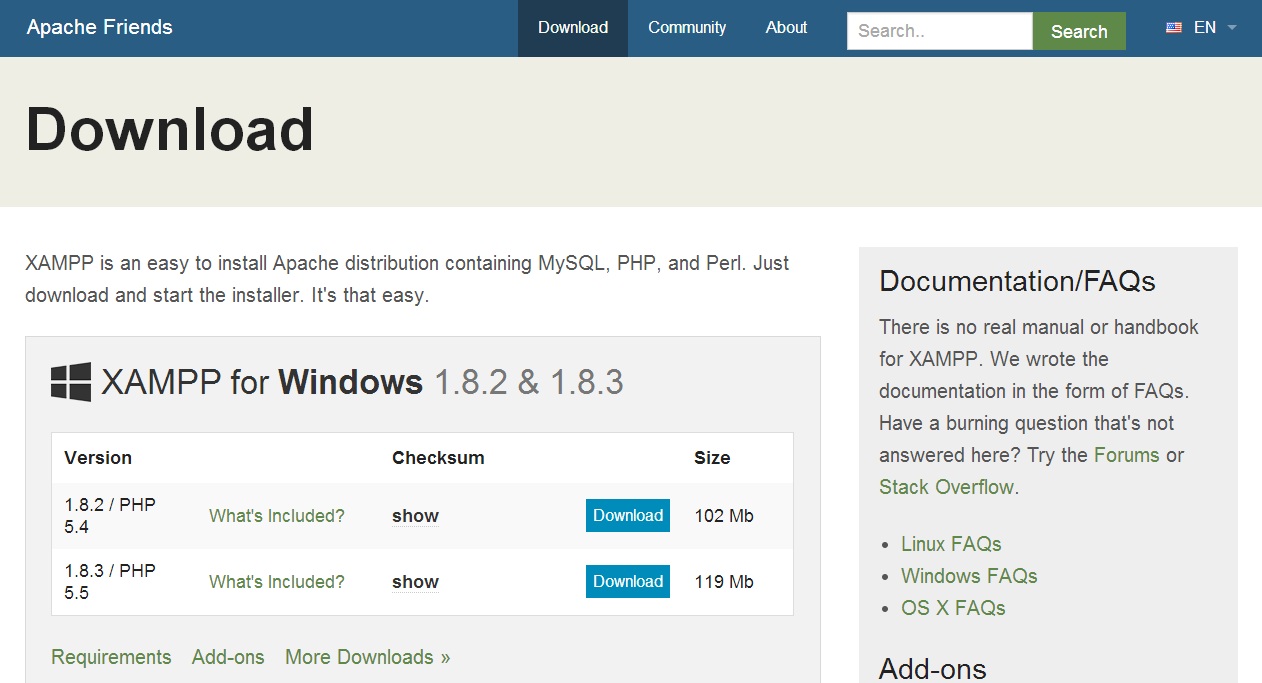
白色的字
2.右上角可將網頁設成繁體中文

3.選擇所需版本下載
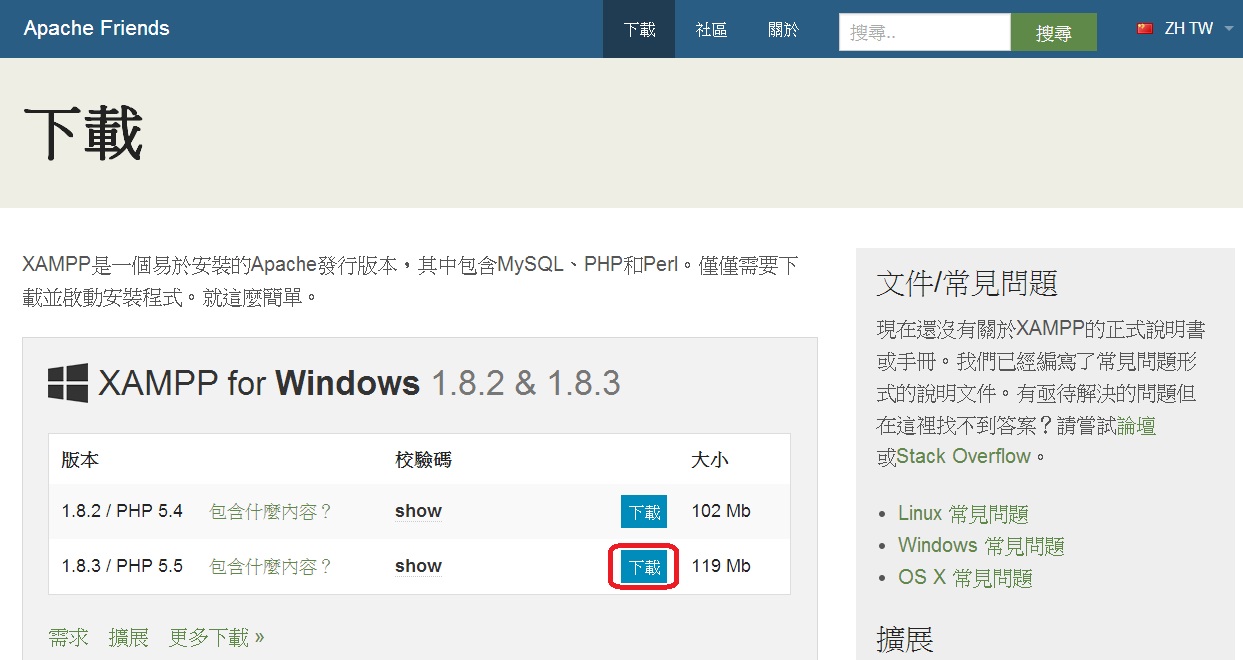
安裝XAMPP
1.執行安裝檔
2.選擇Yes

3.選擇OK

4.選擇Next

5.再選擇Next

6.先選擇安裝路徑,之後點擊Next。
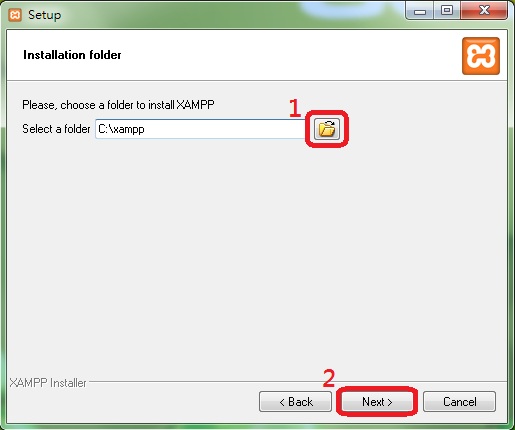
XAMPP需要解壓縮到磁碟機的最上層目錄,這樣在執行時比較不會出問題。例如「C:\xampp\」或「D:\xampp\」這樣的目錄中。如果直接在桌面解壓縮,有可能會因為中間的目錄(資料夾)名稱是中文,造成無法執行。
7.選擇Next
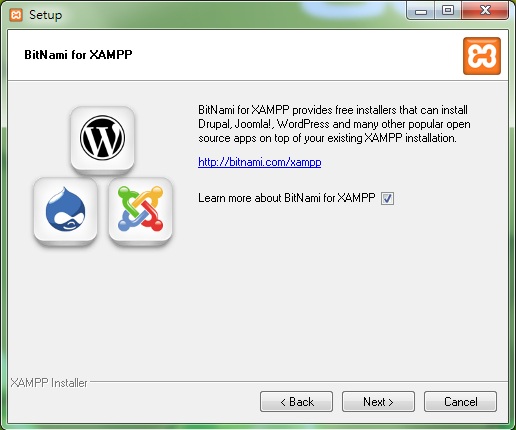
8.再選擇Next

9.安裝完畢之後,選擇Finish。
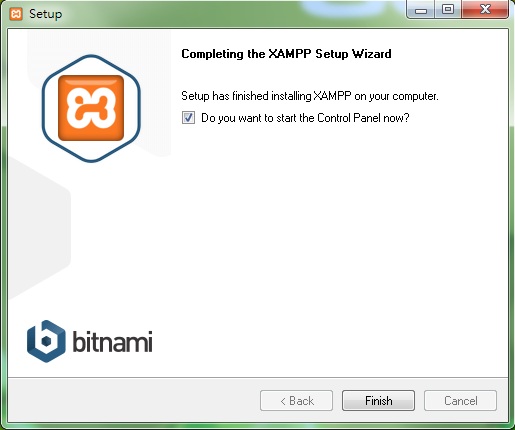
設定XAMPP
1.安裝完畢之後會跳出XAMPP_Control_Panel視窗,按點Apache右邊的「Start」按鈕,和MySQL右邊的「Start」按鈕,Apache和MySQL就可以啟動了。

2.如果電腦中有安裝防火牆軟體(這裡以小紅傘Avira為例),應該會出現對於Apache和MySQL的警告視窗,對於這些視窗要點按「允許」讓Apache和MySQL可以存取網路的資源。
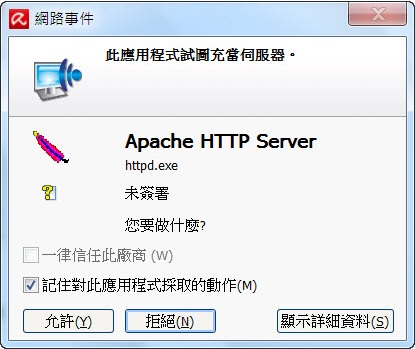

另外如果目前的電腦中已經用安裝IIS、其他的AMP軟體、Skype等軟體,有可能會衝突到Apache和MySQL所需的網路埠。需要先關閉這些軟體或服務才會正常執行。
3.正常啟動後可看見此畫面

4.進入XAMPP的根目錄當中,執行「setup_xampp.bat」檔,再按下任意鍵,這個程式會協助設定XAMPP的目錄。

5.在瀏覽器的網址中輸入「localhost」可以看到下面的畫面,代表XAMPP已成功執行,點按"中文"可以進入中文的控制畫面。

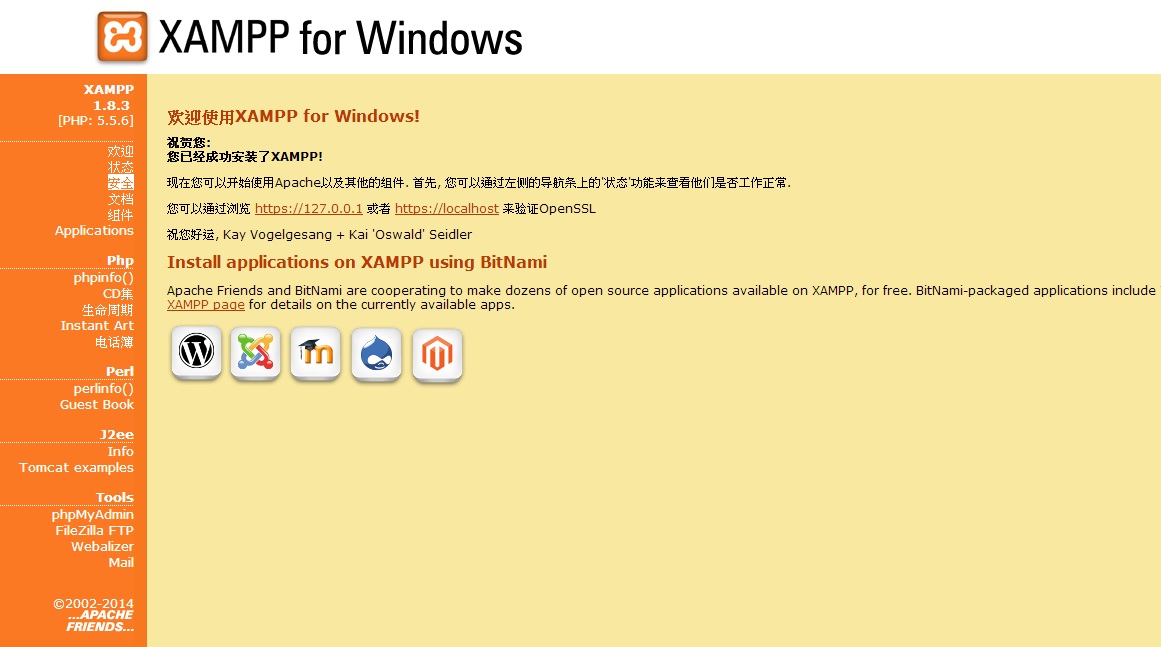
接下來的步驟及資訊 (可選擇 ):
1.由於XAMPP預設的MySQL資料庫的最大權限root帳號沒有設定密碼,因此可以進入網址「localhost/security/xamppsecurity.php」進行密碼設定。
2.XAMPP的預設網站根目錄是在根目錄的「htdocs」目錄中,Joomla!接下來需要解壓縮在這裡面。
3.XAMPP的Apache設定檔在根目錄的「apache\conf\httpd.conf」檔案。
4.XAMPP的PHP設定檔是在根目錄的「php\php.ini」檔案。







